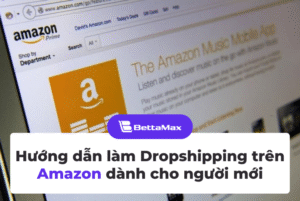Facebook Pixel đã trở thành một phần không thể thiếu trong các chiến dịch quảng cáo trên nền tảng mạng xã hội. Hướng dẫn dưới đây cung cấp các bước cần thiết để tích hợp Pixel Facebook vào cửa hàng BettaMax, tạo điều kiện giúp seller khai thác hiệu quả tối đa từ lưu lượng truy cập, thông qua các chiến lược truyền thông khác nhau.
Facebook Pixel là gì?
Pixel Facebook là một công cụ tiếp thị trực tuyến vô cùng mạnh mẽ và được cung cấp bởi Facebook. Nó có nhiệm vụ chính là theo dõi hành vi người dùng, thu thập thông tin và đo lường hiệu quả chiến dịch. Theo đó, công cụ này sẽ giúp bạn sẽ dễ dàng tối ưu hóa quảng cáo, nhắm đúng đối tượng mục tiêu, từ đó nâng cao tỉ lệ chuyển đổi.
Tại sao phải tích hợp Pixel Facebook vào cửa hàng?
Việc tích hợp Pixel Facebook vào store BettaMax là một bước thiết yếu để thu thập dữ liệu và đánh giá hiệu quả các chiến dịch quảng cáo trên nền tảng Facebook. Đây là một công cụ mạnh mẽ mang lại nhiều lợi ích quan trọng:
Theo dõi hiệu quả quảng cáo
Facebook Pixel giúp theo dõi và phân tích chi tiết hiệu quả của các chiến dịch quảng cáo. Công cụ này cung cấp thông tin về số lượt xem, tương tác, và các hành động chuyển đổi từ quảng cáo. Bằng cách theo dõi hành vi người dùng sau khi họ nhấp vào quảng cáo, bạn có thể hiểu rõ hơn về nguồn gốc và hành trình của khách hàng, bao gồm việc mua hàng, đăng ký, hay truy cập các trang cụ thể trên cửa hàng.

Tối ưu hóa chiến dịch quảng cáo
Pixel cung cấp dữ liệu hữu ích để tối ưu hóa quảng cáo theo mục tiêu cụ thể. Với dữ liệu này, bạn có thể tạo nhóm đối tượng tương tự (lookalike audiences), giúp tiếp cận hiệu quả các khách hàng tiềm năng có đặc điểm giống với những người đã tương tác với store trên BettaMax. Ngoài ra, bạn còn có thể giám sát các sự kiện như hoàn tất giao dịch hoặc xem sản phẩm để điều chỉnh quảng cáo sao cho phù hợp và hiệu quả hơn.

Tái mục tiêu người dùng (Retargeting)
Pixel Facebook hỗ trợ tái tiếp cận những người đã truy cập, giúp tăng khả năng chuyển đổi. Với việc thiết lập các sự kiện cụ thể, bạn có thể hiển thị quảng cáo được cá nhân hóa, nhắm đến những người dùng đã thể hiện sự quan tâm trước đó, từ đó tối ưu hóa khả năng khai thác khách hàng tiềm năng.

Đo lường hiệu quả kinh doanh
Facebook Pixel cung cấp các chỉ số quan trọng như số lượt chuyển đổi, doanh thu, và giá trị trung bình của mỗi giao dịch. Những dữ liệu này giúp doanh nghiệp đánh giá hiệu suất chiến dịch quảng cáo, từ đó xây dựng và điều chỉnh chiến lược một cách hiệu quả để đạt được kết quả tối ưu.

Hướng dẫn cài đặt Facebook Pixel vào BettaMax nhanh chóng
Lấy mã Pixel Facebook
Để lấy mã Pixel Facebook tạo chuyển đổi, người dùng có thể thực hiện theo các thao tác hướng dẫn dưới đây:
Bước 1: Người dùng truy cập vào tài khoản quảng cáo tại đường link https://business.facebook.com/
Bước 2: Người dùng nhấn chọn Cài đặt → Chọn tab Nguồn dữ liệu → Và chọn Tập dữ liệu.
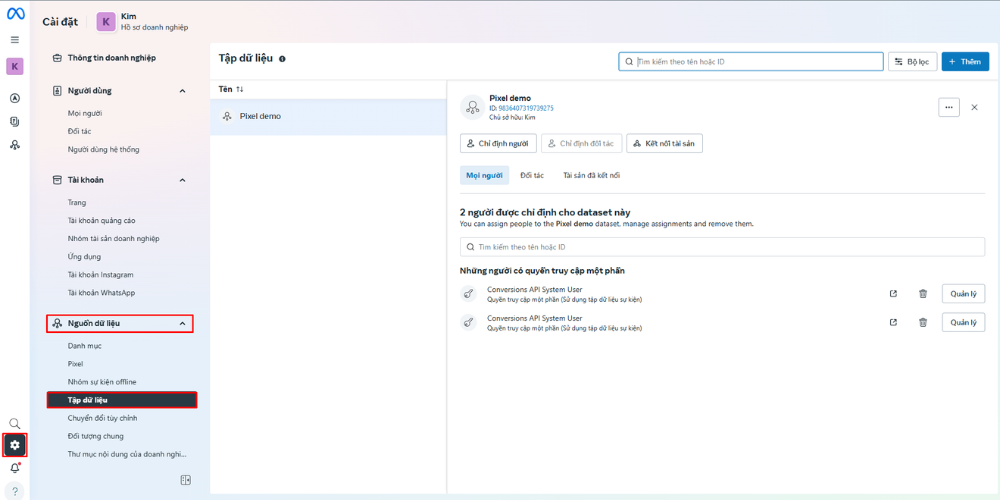
Bước 3: Tạo Pixel và đặt tên Pixel Facebook
Tại góc phải của giao diện, người dùng nhấn nút Thêm để mở ra hộp thoại Tập dữ liệu mới
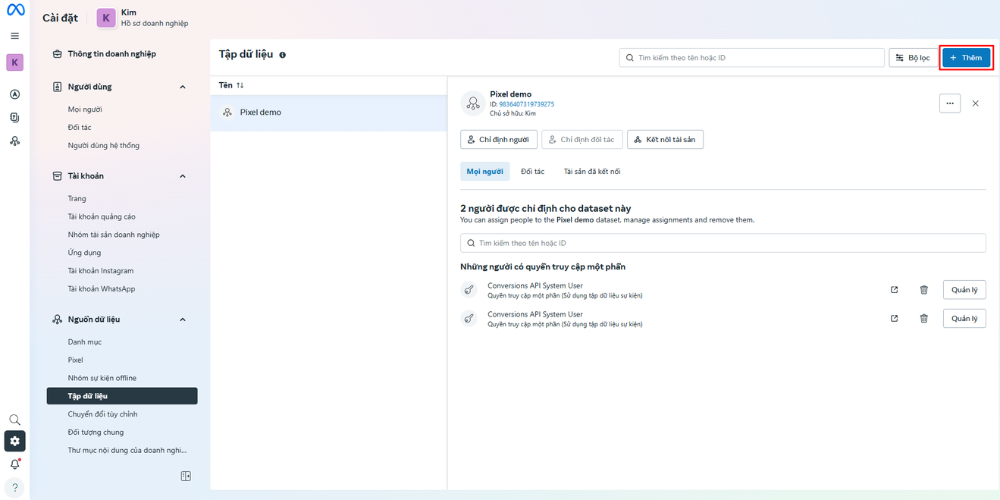
Tiếp đến, bạn chỉ cần đặt tên Pixel sao cho dễ nhớ và dễ phân biệt với những Pixel khác đã có trước đấy.
→ Nhấn Tạo để hoàn thành quá trình thiết lập Pixel Facebook.
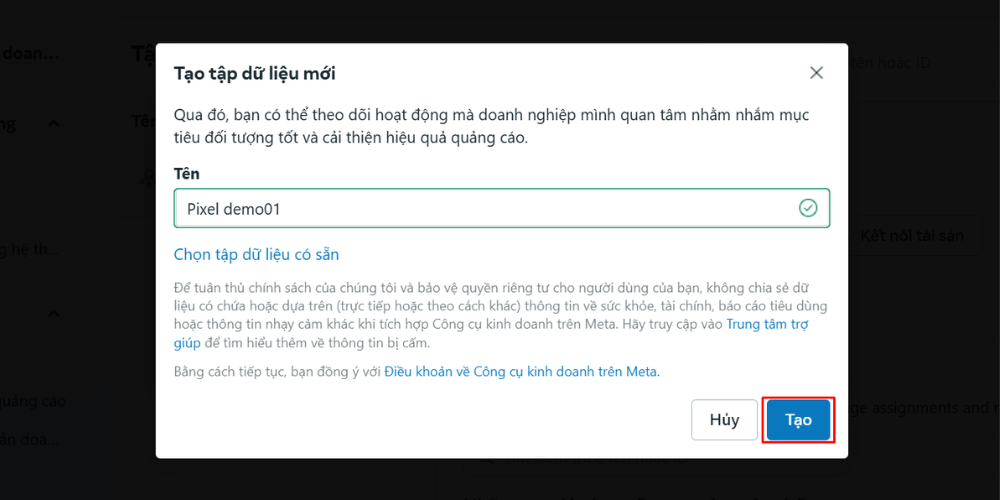
Bước 4: Cuối cùng, người dùng Sao chép mã có chứa ID Facebook Pixel để gắn vào store trên BettaMax.
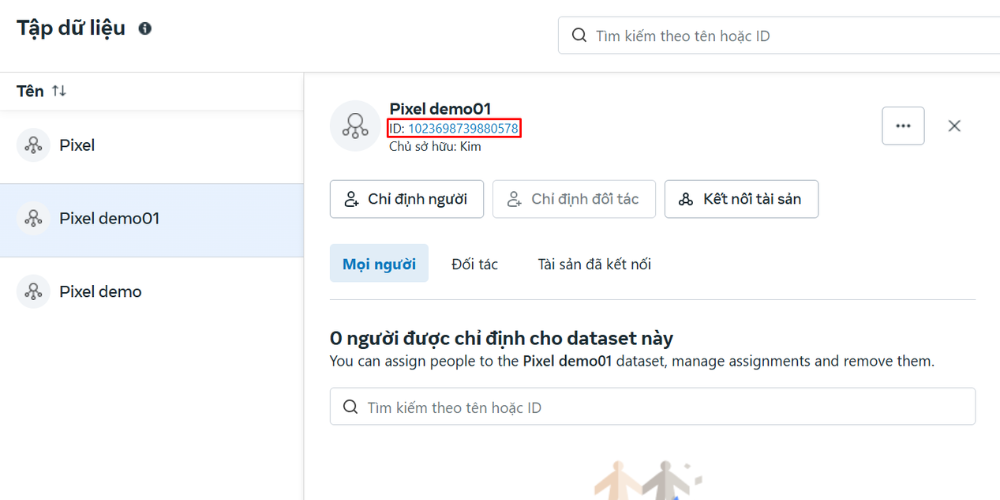
Cách gắn Facebook Pixel lên store BettaMax
Seller có thể thực hiện các bước như sau:
Bước 1: Seller nhấn Sign In để đăng nhập vào BettaMax
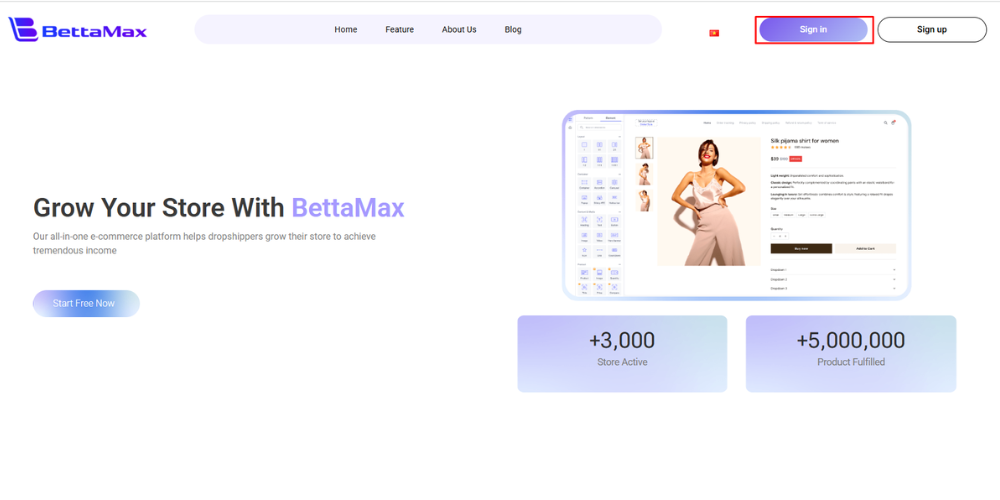
Bước 2: Chọn Setting → Facebook Pixel → Add Pixel ID
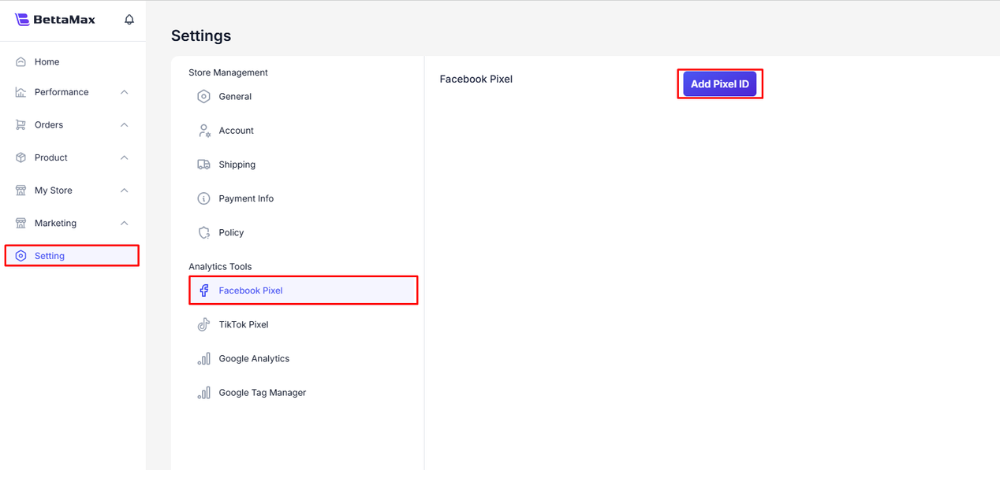
Bước 3: Dán mã Pixel và chọn sản phẩm cần gắn Pixel
Người dùng tiến hành dán ID Pixel vừa tạo phía trên vào ô Pixel ID → Tra tên sản phẩm muốn gắn Pixel tại Search Product → Nhấn chọn Add Pixel để hoàn thành.
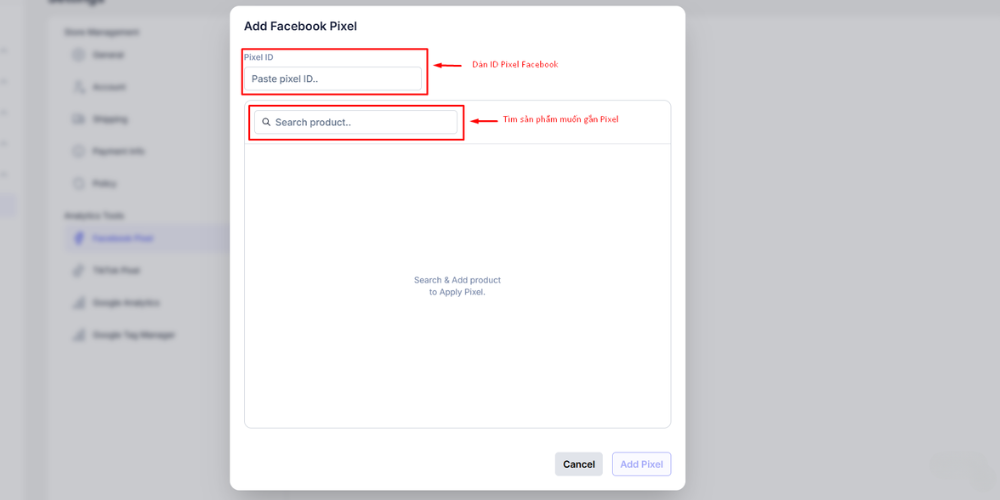
Bước 4: Kiểm tra mã Pixel Facebook
- Cách 1
Người dùng kiểm tra trực tiếp trên Product Page. Chi tiết các bước như sau:
Vào My Product → Tìm tên sản phẩm vừa được gắn Pixel → Nhấn chọn biểu tượng cây bút chỉnh sửa
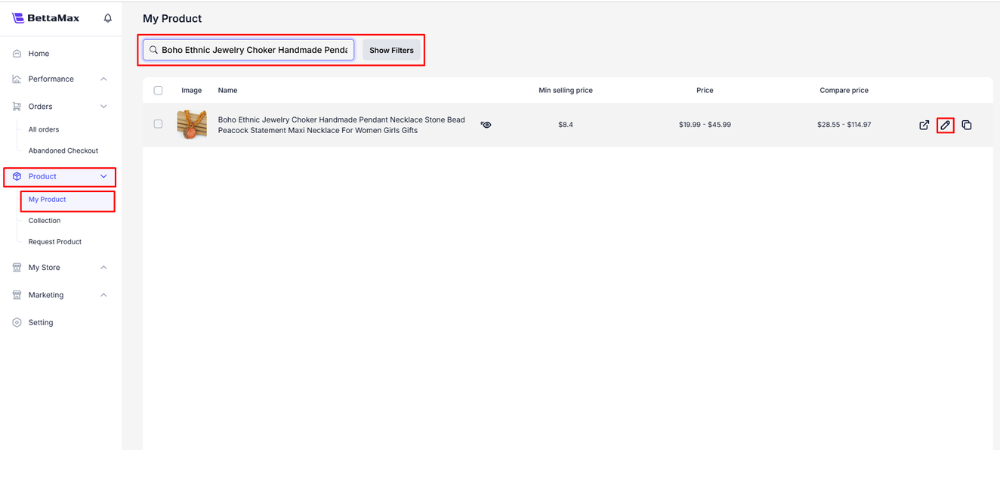
Nếu Pixel được gắn thành công sẽ có mã ID hiển thị tại cột Facebook Pixel
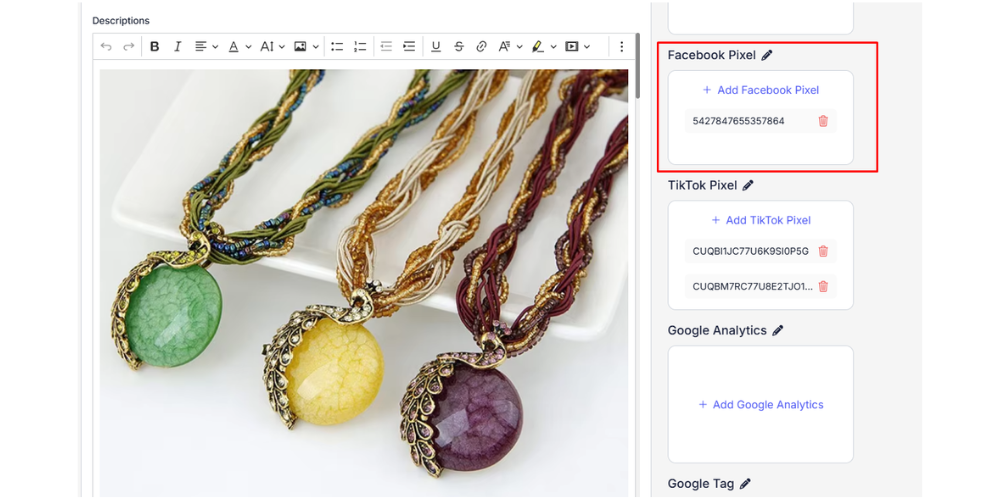
- Cách 2
Người dùng sử dụng tiện ích mở rộng Meta Pixel Helper dành cho trình duyệt Google Chrome. Chi tiết các bước thực hiện như sau:
Truy cập Chrome Web Store, tìm kiếm Meta Pixel Helper → Cài đặt tiện ích vào trình duyệt Chrome.
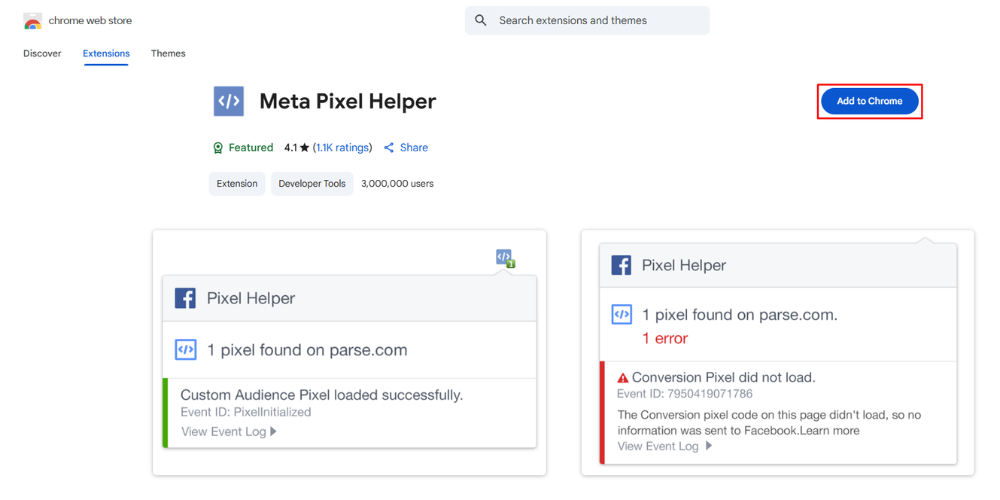
Nhấp vào biểu tượng Meta Pixel Helper trên thanh công cụ trình duyệt để xem các danh sách Pixel hoặc sự kiện được kích hoạt.
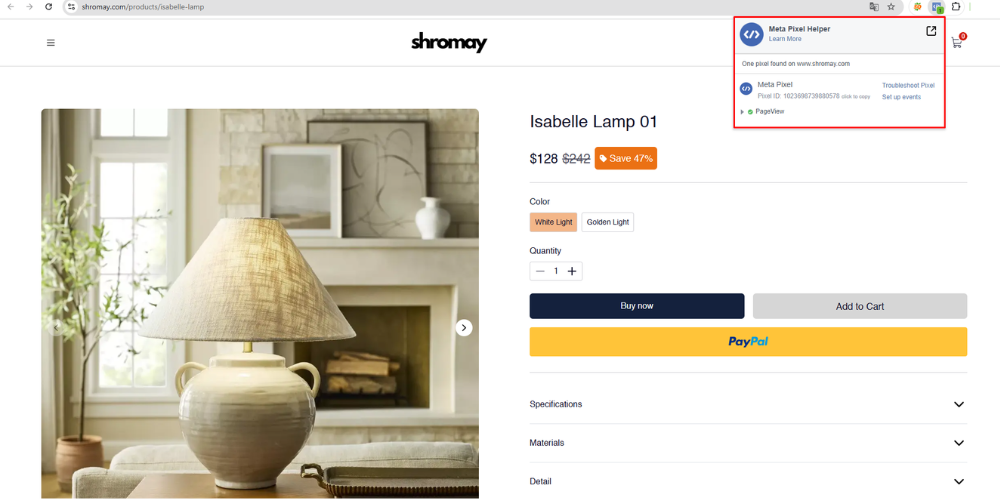
FAQs – Câu hỏi thường gặp
Có thể sử dụng 1 Facebook Pixel cho nhiều sản phẩm hay không?
Có, bạn có thể sử dụng một Facebook Pixel cho nhiều sản phẩm trên cửa hàng của mình. Tuy nhiên, nếu bạn quản lý nhiều cửa hàng khác nhau hoặc có nhiều danh mục sản phẩm với chiến lược quảng cáo riêng biệt, bạn có thể cân nhắc sử dụng nhiều Pixel để dễ dàng theo dõi và tối ưu chiến dịch hơn.
Nếu bạn cũng đang chạy chiến dịch trên nền tảng TikTok, đừng bỏ lỡ cơ hội tối ưu hóa chiến dịch bằng cách tận dụng công cụ TikTok Pixel. Khám phá ngay cách Tạo & Gắn TikTok Pixel trên cửa hàng BettaMax để dễ dàng tiếp cận đúng khách hàng tiềm năng.
Có những lỗi phổ biến nào khi tích hợp Facebook Pixel?
Dưới đây là những lỗi phổ biến khi tích hợp Facebook Pixel vào store:
- Pixel không ghi nhận dữ liệu
- Không khớp dữ liệu chuyển đổi
- Trùng lặp sự kiện (Duplicate Events)
Facebook Pixel lưu trữ dữ liệu người dùng trong bao lâu?
Facebook Pixel lưu trữ dữ liệu người dùng tối đa 180 ngày kể từ lần tương tác cuối cùng của họ với store. Sau khoảng thời gian này, nếu người dùng không có thêm hành động mới, dữ liệu sẽ tự động bị xóa.
Kết luận
Bài viết này đã cung cấp hướng dẫn chi tiết về cách tích hợp Pixel Facebook vào cửa hàng BettaMax, nhằm hỗ trợ seller theo dõi và phân tích hành vi khách hàng một cách hiệu quả. Thông qua đó, bạn có thể xây dựng chiến lược tối ưu nhằm gia tăng đơn hàng và cải thiện doanh thu. Chúc bạn thực hiện thành công!
Bắt đầu hành trình kinh doanh dropshipping của bạn ngay hôm nay bằng cách đăng ký tài khoản BettaMax tại đây!
Website: https://bettamax.com
Tel: (+84) 36-779-0888
Facebook: https://www.facebook.com/BettaMax.Official
Cộng đồng Dropshipping BettaMax: https://www.facebook.com/groups/BettaMax